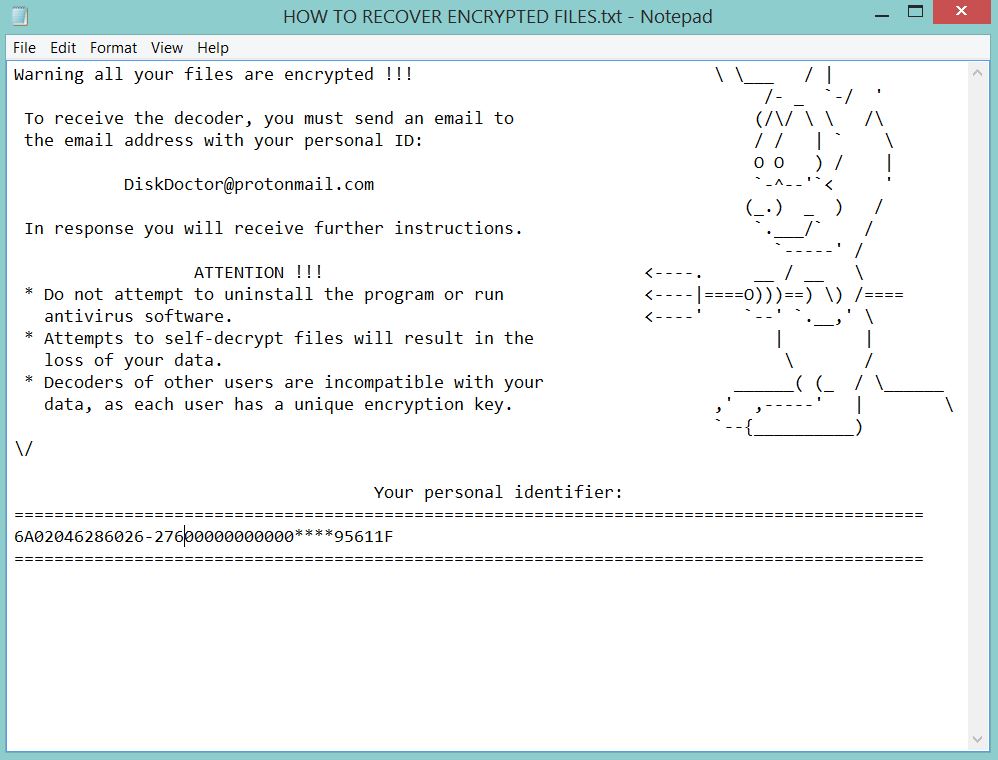Dieser Artikel enthält Informationen über Diskdoctor Ransomware, die auf das gehört Skarabäus Malware famaily. Die Bedrohung verschlüsselt wichtige Dateien und fordert eine Lösegeldzahlung. Durch das Ende des Artikels erreichen, Sie wissen, wie diese Ransomware zu entfernen, und wie wiederherstellen .Diskdoctor Dateien.
Diskdoctor Ransomware wurde entdeckt zu Computer-Nutzer rund um den Globus zu belästigen. Es ist, als Daten Schließfach Ransomware aufgrund seiner Hauptzweck klassifiziert Zieldateien zu lokalisieren und verschlüsseln sie. Nach Verschlüsselung Diskdoctor fällt ein Erpresserbrief, der eine Lösegeldzahlung für einen bestimmten Schlüssel erpresst, die dechiffriert .Diskdoctor Dateien.

Threat Zusammenfassung
| Name | Diskdoctor |
| Art | Ransomware, Cryptovirus |
| kurze Beschreibung | Ein Datum Schließfach Ransomware, die AES cihper Algorithmus nutzt auf dem infizierten Computer gespeicherten Zieldateien zu verschlüsseln. Dann fordert sie ein Lösegeld für eine bestimmte Entschlüsselungslösung. |
| Symptome | Wichtige Dateien sind gesperrt und umbenannt mit .Diskdoctor Erweiterung. Der Zugriff auf die Informationen, die sie speichern, bleibt eingeschränkt. Hacker fordern ein Lösegeld für Entschlüsselungslösung. |
| Verteilungsmethode | Spam-E-Mails, E-Mail-Anhänge |
| Detection Tool |
Überprüfen Sie, ob Ihr System von Malware betroffen ist
Herunterladen
Malware Removal Tool
|
Benutzererfahrung | Abonnieren Sie unseren Forum zu Besprechen Diskdoctor. |
| Data Recovery-Tool | Windows Data Recovery von Stellar Phoenix Beachten! Dieses Produkt scannt Ihr Laufwerk Sektoren verlorene Dateien wiederherzustellen, und es kann sich nicht erholen 100% der verschlüsselten Dateien, aber nur wenige von ihnen, je nach Situation und ob Sie das Laufwerk neu formatiert haben. |

Diskdoctor Ransomware - Vertrieb
Die Nutzlast-Datei, die auslöst, Diskdoctor Ransomware-Infektion könnte mit Hilfe von Schatten Techniken verbreiten, der Trick-Benutzer in ihre Systeme zu infizieren. Hauptsächlich trügerisch E-Mail-Anhänge und kompromittiert Webseiten verwendet werden,.
E-Mail-Anhänge, die die Nutzlast auf Zielcomputersysteme liefern in der Regel sind Teil von E-Mail mit gefälschtem Absender und Adresse. Eine gängige Praxis von Cyber-Kriminellen ist die Schaffung von E-Mail-Kampagnen, die auch Vertreter einer bekannten Institution oder Business-Service ausgeben PayPal, DHL, FedEx, und Amazonas. Auf diese Weise versuchen sie, Benutzer dazu zu verleiten, bösartige E-Mail-Anhänge auf ihrem PC zu öffnen. Eine solche Aktion führt zu einer Infektion mit Diskdoctor Ransomware.
Einige der E-Mails für die Verbreitung verwendet von Diskdoctor‚S Nutzlast kann Dateianhänge fehlen aber in-Text-Links statt. In diesem Fall wird ein Klick auf den Link öffnet sich ein kompromittierter Web-Seite, die eingestellt werden, kann eine unbemerkt Download bösartiger Scripts auf dem Gerät verursachen. Mit Hilfe dieser Skripte schleicht die Ransomware Infektion Code in das System und wird die Lage, es zu plagen.
Ihr System wurde mit Hilfe einer anderen Technik infiziert? Hinterlassen Sie einen Kommentar und teilen Sie mit uns, was passiert ist.

Diskdoctor Ransomware - Übersicht
Diskdoctor Ransomware ist in erster Linie zum Verschlüsseln von Dateien gemeint, die wertvollen Informationen speichern. Aber vor dem Verschlüsselungsprozess, es braucht, um seine bösartigen Dateien auf dem System zu etablieren und mehrere Systemänderungen durchführen.
Schädliche Dateien und Objekte mit dieser neuen Scarab Ransomware-Version zugeordnet genannt Diskdoctor kann in den folgenden Systemordner gelöscht oder erstellt werden:
- %AppData%
- %Local%
- %LocalLow%
- %Wandernd%
- %Temp%
- %Windows-%
Einige der Dateien können selbst Löschen ausführbare Dateien sein, die nur während des Infektionsprozesses auf dem System bleiben. Andere sind wahrscheinlich ständig darauf bleiben, damit sie die Ransomware auf jedem Systemstart beginnen. Um seine schädlichen Dateien zu setzen Auto-Execute auf jedem Systemstart, Diskdoctor nutzt die Funktionalitäten von Run und RunOnce Registrierungsunterschlüssel.
Ein spezifisches Merkmal von Diskdoctor Krypto-Virus ist der Erpresserbrief verwendet sie infizierte Benutzer anweisen, wie weiter zu handeln, wenn sie den Entschlüsselungsschlüssel erhalten möchten. Die Notiz wird in einer TXT-Datei enthält genannt HOW TO RECOVER VERSCHLÜSSELTE files.txt das könnte am Ende des Angriffs auf dem PC-Bildschirm erscheinen. Und hier ist die Nachricht, die er liest:
Warnung alle Ihre Dateien werden verschlüsselt !!!
So empfangen die Decoder, Sie müssen eine E-Mail an die E-Mail-Adresse mit Ihrer persönlichen ID senden:
DiskDoctor@protonmail.com
Als Antwort erhalten Sie weitere Anweisungen.
ACHTUNG !!!
* Versuchen Sie nicht, das Programm oder laufen Antiviren-Software zu deinstallieren.
* Versuche, sich selbst entschlüsseln Dateien werden in den Verlust Ihrer Daten führen.
* Decoder anderer Nutzer sind nicht kompatibel mit Ihren Daten, da jeder Benutzer verfügt über einen einzigartigen Verschlüsselungsschlüssel.
Ihre persönliche Kennung:
6*** A02000000000000 95611F
sich hüten! Kontaktaufnahme mit Hacker könnten zusätzliche Missbrauch sensibler Daten führen. Weiter, gibt es keine Garantie, dass sie eine Arbeits Entschlüsselung Lösung bieten könnte. Sie können Sie auf Betrug versuchen und machen Sie ein Opfer ihrer böswilligen Absichten erneut.

Diskdoctor Ransomware - Verschlüsselungsprozess
Alle anfänglichen Systemänderungen in erster Linie den Abschluss der Verschlüsselungsstufe unterstützen. Diskdoctor ist eine Bedrohung, die auf der in erster Linie korrupt kompromittiert gespeichert bestimmte Dateien Host zielt darauf ab,. Die Verschlüsselung Chiffre, die von Diskdoctor ist bekannt, AES zu sein. Mit Hilfe dieser Chiffre der Ransomware ändert vollständig den Code von Zieldaten. So eine Infektion mit Diskdoctor Sie können alle Dateien unter verschlüsselten aufgelistet:
- Audiodateien
- Video-Dateien
- Dokumentdateien
- Bilddateien
- Sicherungs-Dateien
- Bankdaten, etc
Nach der Verschlüsselung, alle beschädigten Dateien haben die Endung .Diskdoctor ihren Namen angehängt. Der Zugriff auf die gespeicherten Informationen durch .Diskdoctor Dateien beschränkt und Hacker eine Lösegeldzahlung für einen bestimmten Entschlüsselungsschlüssel verlangt.
Die Diskdoctor kann löschen auch alle Schatten Volume-Kopien aus dem Windows-Betriebssystem mit Hilfe des folgenden Befehls:
→Vssadmin.exe löschen Schatten / all / Quiet
Der oben genannte Befehl eliminiert einer der führenden Wege für .Diskdoctor Dateien Recovery. Glücklicherweise, für den Recovery-Prozess einige alternative Lösungen verwendet werden könnten. In der Anleitung, die Sie könnten folgt herausfinden, wie einige von ihnen nutzen und möglicherweise ein paar zu allen wiederherstellen .Diskdoctor Dateien.

Entfernen Sie Diskdoctor Ransomware und Wiederherstellen von Dateien
Die Entfernung von Diskdoctor Ransomware erfordert ein wenig technische Erfahrung und die Fähigkeit, Züge von Malware-Dateien zu erkennen,. Und es gibt keinen Zweifel, dass Sie diese böse Bedrohung aus dem infizierten PC entfernen sollten, sobald Sie es erkennen. Sonst, es hat die Chance, seine Infektion von Dateien zwischen dem gesamten Netzwerk zu verbreiten. Im Folgenden finden Sie finden können, wie es Schritt für Schritt entfernen. Beachten Sie, dass Ransomware hochkomplexen Code hat, die nicht nur Ihre Dateien, sondern das gesamte System plagen könnte. So wie von Sicherheitsexperten empfohlen benötigen Sie eine erweiterte Anti-Malware-Tool für seine vollständige Entfernung zu nutzen. Ein solches Werkzeug Ihr System vor verheerenden Bedrohungen geschützt wird immer wie Diskdoctor und andere Arten von Malware, die Ihre Online-Sicherheit gefährden.
Nachdem Sie die Ransomware entfernen stellen Sie sicher, die „Wiederherstellen von Dateien“ Schritt aufgelistet in der Anleitung unten zu überprüfen. Aber bevor nehmen Sie weitere Aktionen, vergessen Sie nicht, alle verschlüsselten Dateien auf ein externes Laufwerk, um zu sichern, um ihren irreversiblen Verlust zu verhindern.
- Schritt 1
- Schritt 2
- Schritt 3
- Schritt 4
- Schritt 5
Schritt 1: Scannen Sie mit dem SpyHunter Anti-Malware-Tool nach DiskDoctor



Automatische Entfernung von Ransomware - Videoanleitung
Schritt 2: Uninstall DiskDoctor and related malware from Windows
Hier ist ein Verfahren, in wenigen einfachen Schritten der in der Lage sein sollte, die meisten Programme deinstallieren. Egal ob Sie mit Windows arbeiten 10, 8, 7, Vista oder XP, diese Schritte werden den Job zu erledigen. Ziehen Sie das Programm oder den entsprechenden Ordner in den Papierkorb kann eine sehr schlechte Entscheidung. Wenn Sie das tun, Bits und Stücke des Programms zurückbleiben, und das kann zu instabilen Arbeit von Ihrem PC führen, Fehler mit den Dateitypzuordnungen und anderen unangenehmen Tätigkeiten. Der richtige Weg, um ein Programm von Ihrem Computer zu erhalten, ist es zu deinstallieren. Um das zu tun:


 Befolgen Sie die obigen Anweisungen und Sie werden die meisten unerwünschten und bösartigen Programme erfolgreich löschen.
Befolgen Sie die obigen Anweisungen und Sie werden die meisten unerwünschten und bösartigen Programme erfolgreich löschen.
Schritt 3: Reinigen Sie alle Register, erstellt von DiskDoctor auf Ihrem Computer.
Die in der Regel gezielt Register von Windows-Rechnern sind die folgenden:
- HKEY_LOCAL_MACHINE Software Microsoft Windows Currentversion Run
- HKEY_CURRENT_USER Software Microsoft Windows Currentversion Run
- HKEY_LOCAL_MACHINE Software Microsoft Windows Currentversion RunOnce
- HKEY_CURRENT_USER Software Microsoft Windows Currentversion RunOnce
Sie können auf sie zugreifen, indem Sie den Windows-Registrierungs-Editor und löschen Sie alle Werte öffnen, dort von DiskDoctor erstellt. Dies kann passieren, darunter indem Sie die Schritte:


 Spitze: Um einen Virus erstellten Wert zu finden, Sie können sich auf der rechten Maustaste und klicken Sie auf "Ändern" um zu sehen, welche Datei es wird ausgeführt. Ist dies der Virus Speicherort, Entfernen Sie den Wert.
Spitze: Um einen Virus erstellten Wert zu finden, Sie können sich auf der rechten Maustaste und klicken Sie auf "Ändern" um zu sehen, welche Datei es wird ausgeführt. Ist dies der Virus Speicherort, Entfernen Sie den Wert.
Bevor es losgeht "Schritt 4", Bitte booten wieder in den Normalmodus, falls Sie sich gerade im abgesicherten Modus.
Dies ermöglicht es Ihnen, zu installieren und zu Verwendung SpyHunter 5 erfolgreich.
Schritt 4: Starten Sie Ihren PC im abgesicherten Modus, um DiskDoctor zu isolieren und zu entfernen





Schritt 5: Versuchen Sie Dateien wiederherstellen Verschlüsselte von Diskdoctor.
Verfahren 1: Verwenden Sie STOP Decrypter von Emsisoft.
Nicht alle Varianten dieser Ransomware können kostenlos entschlüsselt werden, aber wir haben die Entschlüsselungsvorrichtung, die von Forschern hinzugefügt, die häufig mit den Varianten aktualisiert wird, die schließlich entschlüsselt worden. Sie können Ihre Dateien mit den nachstehenden Anweisungen versuchen und entschlüsseln, aber wenn sie nicht funktionieren, leider Ihre Variante der Ransomware Virus dann nicht entschlüsselbar.
Folgen Sie den Anweisungen unten, um den Decrypter Emsisoft zu verwenden und entschlüsseln Sie Ihre Dateien kostenlos. Sie können Download der Emsisoft Entschlüsselungs-Tool verknüpft hier und dann folgen die nachstehenden Schritte zur Verfügung gestellt:
1 Rechtsklick auf dem Decrypter und klicken Sie auf Als Administrator ausführen Wie nachfolgend dargestellt:

2. Vereinbaren Sie mit den Lizenzbedingungen:

3. Klicke auf "Ordner hinzufügen" und fügen Sie dann die Ordner, in denen Sie Dateien entschlüsselt wollen wie unten gezeigt:

4. Klicke auf "Entschlüsselt" und warten auf Ihre Dateien decodiert werden.

Notiz: Kredit für den decryptor geht Forscher Emsisoft, die den Durchbruch mit diesem Virus gemacht haben.
Verfahren 2: Verwenden Sie eine Datenwiederherstellungssoftware
Ransomware-Infektionen und Diskdoctor zielen darauf ab, Ihre Dateien mit einem Verschlüsselungsalgorithmus zu verschlüsseln, die sehr schwer zu entschlüsseln. Dies ist, warum wir ein Datenrückgewinnungsverfahren vorgeschlagen haben, die Sie um direkte Entschlüsselung gehen können helfen und versuchen, Ihre Dateien wiederherstellen. Beachten Sie, dass diese Methode nicht sein kann 100% wirksam, aber Sie können auch ein wenig oder viel in verschiedenen Situationen helfen.
Klicken Sie einfach auf den Link und oben auf die Menüs der Website, wählen Datenwiederherstellung - Datenwiederherstellungs-Assistent für Windows oder Mac (abhängig von Ihrem Betriebssystem), Laden Sie das Tool herunter und führen Sie es aus.
DiskDoctor-FAQ
What is DiskDoctor Ransomware?
DiskDoctor ist ein Ransomware Infektion - Die schädliche Software, die still in Ihren Computer eindringt und entweder den Zugriff auf den Computer selbst blockiert oder Ihre Dateien verschlüsselt.
Viele Ransomware-Viren verwenden ausgefeilte Verschlüsselungsalgorithmen, um Ihre Dateien unzugänglich zu machen. Das Ziel von Ransomware-Infektionen besteht darin, eine Lösegeldzahlung zu verlangen, um wieder auf Ihre Dateien zugreifen zu können.
What Does DiskDoctor Ransomware Do?
Ransomware im Allgemeinen ist ein schädliche Software das ist entworfen um den Zugriff auf Ihren Computer oder Ihre Dateien zu blockieren bis ein Lösegeld gezahlt wird.
Ransomware-Viren können das auch Ihr System beschädigen, Daten beschädigen und Dateien löschen, was zum dauerhaften Verlust wichtiger Dateien führt.
How Does DiskDoctor Infect?
DiskDoctor Ransomware infiziert Computer durch Senden über Phishing-E-Mails, mit Virusanhaftung. Dieser Anhang wird normalerweise als wichtiges Dokument maskiert, wie eine Rechnung, Bankdokument oder sogar ein Flugticket und es sieht für Benutzer sehr überzeugend aus.
Another way you may become a victim of DiskDoctor is if you Laden Sie ein gefälschtes Installationsprogramm herunter, Crack oder Patch von einer Website mit geringer Reputation oder wenn Sie auf einen Virenlink klicken. Viele Benutzer berichten von einer Ransomware-Infektion durch Herunterladen von Torrents.
How to Open .DiskDoctor files?
Sie can't ohne Entschlüsseler. An dieser Stelle, die .Diskdoctor Dateien sind verschlüsselt. Sie können sie erst öffnen, wenn sie mit einem bestimmten Entschlüsselungsschlüssel für den jeweiligen Algorithmus entschlüsselt wurden.
Was tun, wenn ein Entschlüsseler nicht funktioniert??
Keine Panik, und Sichern Sie die Dateien. Wenn ein Entschlüsseler Ihre nicht entschlüsselt hat .Diskdoctor Dateien erfolgreich, dann verzweifle nicht, weil dieser Virus noch neu ist.
Kann ich wiederherstellen ".Diskdoctor" Dateien?
Ja, Manchmal können Dateien wiederhergestellt werden. Wir haben mehrere vorgeschlagen Methoden zur Wiederherstellung von Dateien Das könnte funktionieren, wenn Sie wiederherstellen möchten .Diskdoctor Dateien.
Diese Methoden sind in keiner Weise 100% garantiert, dass Sie Ihre Dateien zurückerhalten können. Aber wenn Sie ein Backup haben, Ihre Erfolgschancen sind viel größer.
How To Get Rid of DiskDoctor Virus?
Der sicherste und effizienteste Weg zur Entfernung dieser Ransomware-Infektion ist die Verwendung von a professionelles Anti-Malware-Programm.
Es sucht nach DiskDoctor-Ransomware, findet diese und entfernt sie, ohne Ihre wichtigen .DiskDoctor-Dateien zusätzlich zu beschädigen.
Kann ich Ransomware den Behörden melden??
Falls Ihr Computer mit einer Ransomware-Infektion infiziert wurde, Sie können es den örtlichen Polizeibehörden melden. Es kann Behörden weltweit dabei helfen, die Täter hinter dem Virus zu verfolgen und zu ermitteln, der Ihren Computer infiziert hat.
Unten, Wir haben eine Liste mit Regierungswebsites erstellt, Hier können Sie einen Bericht einreichen, falls Sie Opfer eines Cyberkriminalität:
Cyber-Sicherheitsbehörden, Verantwortlich für die Bearbeitung von Ransomware-Angriffsberichten in verschiedenen Regionen auf der ganzen Welt:
Deutschland - Offizielles Portal der deutschen Polizei
Vereinigte Staaten - IC3 Internet Crime Complaint Center
Großbritannien - Action Fraud Police
Frankreich - Innenministerium
Italien - Staatliche Polizei
Spanien - Nationale Polizei
Niederlande - Strafverfolgung
Polen - Polizei
Portugal - Justizpolizei
Griechenland - Cyber Crime Unit (Griechische Polizei)
Indien - Polizei von Mumbai - CyberCrime-Untersuchungszelle
Australien - Australisches High Tech Crime Center
Berichte können in unterschiedlichen Zeiträumen beantwortet werden, abhängig von Ihren lokalen Behörden.
Können Sie verhindern, dass Ransomware Ihre Dateien verschlüsselt??
Ja, Sie können Ransomware verhindern. Der beste Weg, dies zu tun, besteht darin, sicherzustellen, dass Ihr Computersystem mit den neuesten Sicherheitspatches aktualisiert wird, Verwenden Sie ein seriöses Anti-Malware-Programm und Firewall, Sichern Sie Ihre wichtigen Dateien regelmäßig, und vermeiden Sie das Anklicken bösartige Links oder unbekannte Dateien herunterladen.
Can DiskDoctor Ransomware Steal Your Data?
Ja, in den meisten Fällen Ransomware wird Ihre Informationen stehlen. It is a form of malware that steals data from a user's computer, verschlüsselt es, und fordert dann ein Lösegeld, um es zu entschlüsseln.
Vielfach, die Malware-Autoren oder Angreifer drohen damit, die Daten zu löschen bzw veröffentlichen Sie es online es sei denn, das Lösegeld wird bezahlt.
Kann Ransomware WLAN infizieren?
Ja, Ransomware kann WLAN-Netzwerke infizieren, da böswillige Akteure damit die Kontrolle über das Netzwerk erlangen können, vertrauliche Daten stehlen, und Benutzer sperren. Wenn ein Ransomware-Angriff erfolgreich ist, Dies könnte zu einem Dienst- und/oder Datenverlust führen, und in einigen Fällen, finanzielle Verluste.
Soll ich Ransomware bezahlen?
Nicht, Sie sollten Ransomware-Erpresser nicht bezahlen. Ihre Zahlung ermutigt nur Kriminelle und garantiert nicht, dass die Dateien oder Daten wiederhergestellt werden. Der bessere Ansatz besteht darin, ein sicheres Backup wichtiger Daten zu haben und von vornherein auf die Sicherheit zu achten.
What Happens If I Don't Pay Ransom?
If you don't pay the ransom, Die Hacker haben möglicherweise immer noch Zugriff auf Ihren Computer, Daten, oder Dateien und kann weiterhin damit drohen, sie offenzulegen oder zu löschen, oder sie sogar zur Begehung von Cyberkriminalität nutzen. In einigen Fällen, sie können sogar weiterhin zusätzliche Lösegeldzahlungen verlangen.
Kann ein Ransomware-Angriff erkannt werden??
Ja, Ransomware erkannt werden kann. Anti-Malware-Software und andere fortschrittliche Sicherheitstools kann Ransomware erkennen und den Benutzer warnen wenn es auf einer Maschine vorhanden ist.
Es ist wichtig, über die neuesten Sicherheitsmaßnahmen auf dem Laufenden zu bleiben und die Sicherheitssoftware auf dem neuesten Stand zu halten, um sicherzustellen, dass Ransomware erkannt und verhindert werden kann.
Werden Ransomware-Kriminelle erwischt??
Ja, Ransomware-Kriminelle werden erwischt. Strafverfolgungsbehörden, wie das FBI, Interpol und andere waren erfolgreich dabei, Ransomware-Kriminelle in den USA und anderen Ländern aufzuspüren und strafrechtlich zu verfolgen. Da Ransomware-Bedrohungen weiter zunehmen, ebenso die Durchsetzungstätigkeit.
About the DiskDoctor Research
Die Inhalte, die wir auf SensorsTechForum.com veröffentlichen, this DiskDoctor how-to removal guide included, ist das Ergebnis umfangreicher Recherchen, harte Arbeit und die Hingabe unseres Teams, um Ihnen zu helfen, die spezifische Malware zu entfernen und Ihre verschlüsselten Dateien wiederherzustellen.
Wie haben wir die Recherche zu dieser Ransomware durchgeführt??
Unsere Forschung basiert auf einer unabhängigen Untersuchung. Wir stehen in Kontakt mit unabhängigen Sicherheitsforschern, und als solche, Wir erhalten täglich Updates zu den neuesten Malware- und Ransomware-Definitionen.
Weiter, the research behind the DiskDoctor ransomware threat is backed with Virustotal und die NoMoreRansom Projekt.
Um die Ransomware-Bedrohung besser zu verstehen, Bitte lesen Sie die folgenden Artikel, die sachkundige Details bieten.
Als Website, die sich seitdem der Bereitstellung kostenloser Anweisungen zum Entfernen von Ransomware und Malware widmet 2014, Die Empfehlung von SensorsTechForum lautet: Achten Sie nur auf vertrauenswürdige Quellen.
Wie man vertrauenswürdige Quellen erkennt:
- Immer überprüfen "Über uns" Website.
- Profil des Inhaltserstellers.
- Stellen Sie sicher, dass sich echte Personen hinter der Website befinden und keine falschen Namen und Profile.
- Überprüfen Sie Facebook, Persönliche Profile von LinkedIn und Twitter.